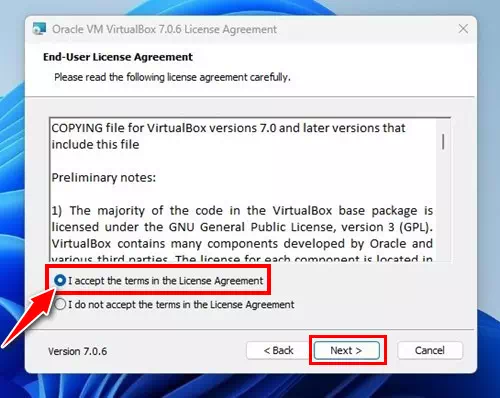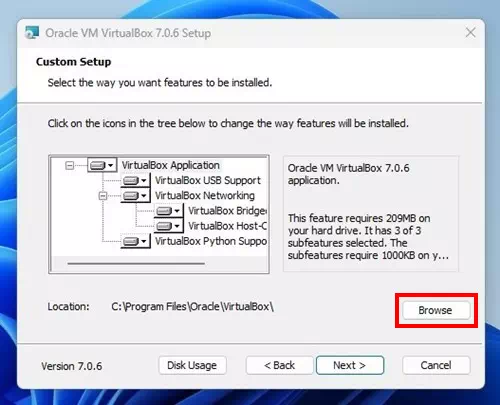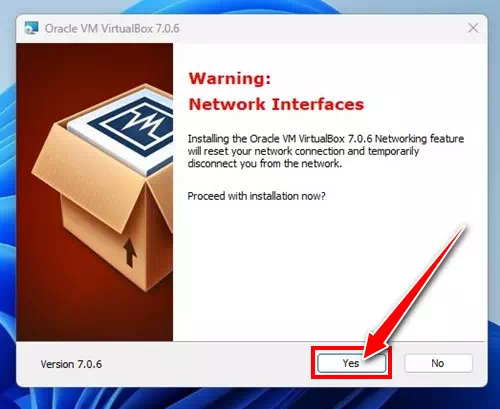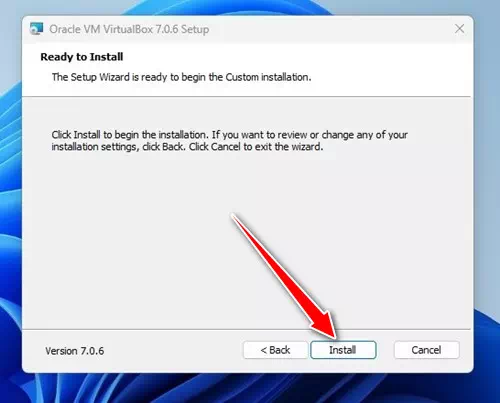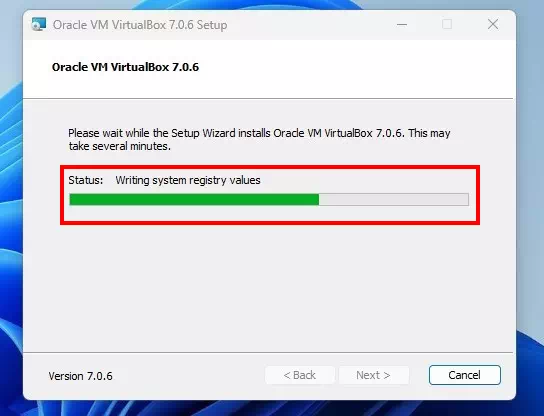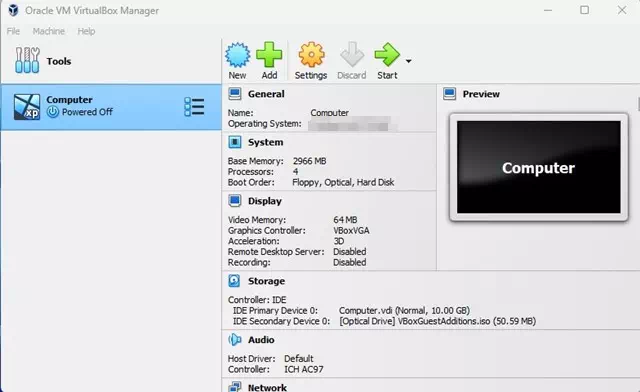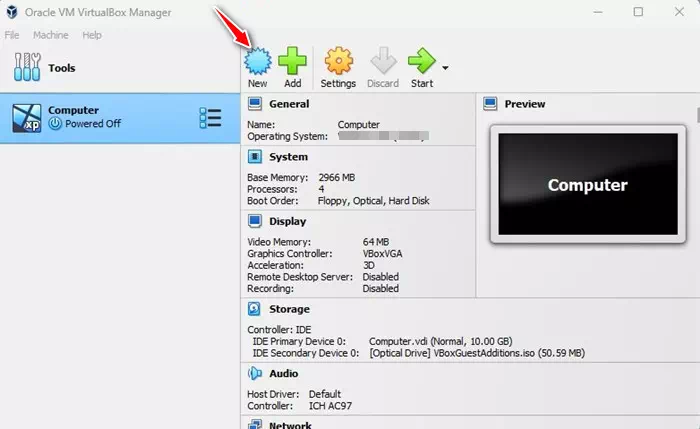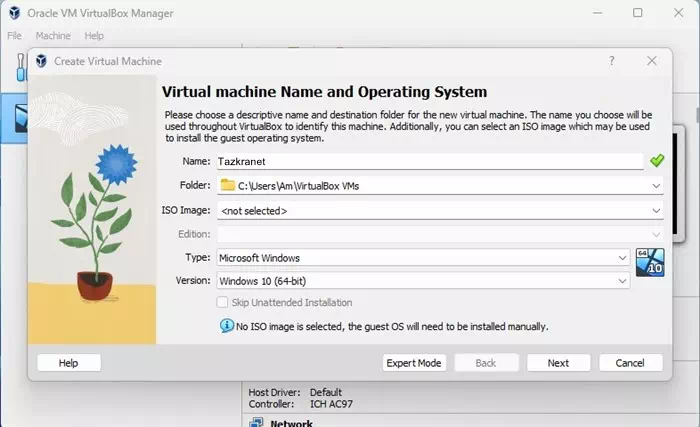пазнаёміцца са мной Як спампаваць і ўсталяваць VirtualBox на ПК з Windows 10 або 11 крок за крокам.
Давайце прызнаем гэта. Нас заўсёды заклікалі запускаць дзве або больш аперацыйных сістэм на нашых кампутарах. Гэта магчыма пры падвойнай загрузцы, але вы не можаце запусціць дзве аперацыйныя сістэмы адначасова пры падвойнай загрузцы.
Для запуску дзвюх і больш аперацыйных сістэм на кампутары лепш за ўсё спадзявацца на прадукты Windows Віртуалізацыя. Прадукты віртуалізацыі, такія як VirtualBox Ад стварэння віртуальных кампутараў і запуску розных аперацыйных сістэм.
Дапусцім, вы карыстаецеся камп'ютэрам Windows, але хочаце апрабаваць сістэму Linux. У гэтым выпадку вы можаце ўсталяваць VirtualBox на свой ПК з Windows і паспрабаваць Linux.
Што такое VirtualBox?

برنامج Віртуальная скрынка або па -ангельску: VirtualBox Гэта вельмі папулярнае праграмнае забеспячэнне з адкрытым зыходным кодам Для віртуалізацыі вылічальнай архітэктуры x86. Мы не будзем абмяркоўваць нічога тэхнічнага, бо вам можа быць цяжка зразумець.
Прасцей кажучы, вы можаце ўзяць VirtualBox як праграмны пакет, які дазваляе выкарыстоўваць прастору памяці вашага кампутара для стварэння віртуальнага асяроддзя.
Пасля стварэння віртуальнай машыны вы можаце запусціць у ёй іншую аперацыйную сістэму. Дапусцім, вы карыстаецеся ПК з Windows, але хочаце паспрабаваць Linux. З дапамогай віртуальнай машыны вы можаце запускаць Linux разам з ПК з Windows.
Такім чынам, гэта так Праграмнае забеспячэнне з адкрытым зыходным кодам, якое дапамагае запускаць адну аперацыйную сістэму ў другой аперацыйнай сістэме.
Сістэмныя патрабаванні для запуску VirtualBox

Нягледзячы на тое, што Virtual Box можа выглядаць проста, ён мае велізарны спіс патрабаванняў. Не кожны кампутар можа працаваць з Virtualbox. Вам патрэбны не толькі камп'ютар сярэдняга або высокага класа, але і сумяшчальны працэсар для запуску Virtualbox.
У наступных радках мы пералічылі сістэмныя патрабаванні для запуску VirtualBox на ПК. Такім чынам, давайце праверым гэта.
- Лекар: Неабходна мець працэсар з «Тэхналогія віртуалізацыі.” Вам таксама патрэбен шмат'ядравы працэсар з мінімум 4 ядрамі для працы на прыладзе.
- Захоўванне: мінімум 20 ГБ на віртуальную машыну.
- АЗП: Для віртуалізацыі патрабуецца мінімум 4 ГБ. Для больш гладкай працы рэкамендуецца 8 ГБ.
- GPU: Абавязковы, калі вы хочаце запускаць прыкладанні з інтэнсіўнай графікай на віртуальнай машыне.
Гэта былі сістэмныя патрабаванні для запуску Virtualbox на ПК. Нават калі ваш працэсар мае тэхналогію віртуалізацыі, вам, магчыма, прыйдзецца ўключыць яе з манітора BIOS/UEFI.
Спампаваць VirtualBox для кампутара апошнюю версію

Цяпер вы ведаеце, што такое праграма VirtualBox , вы можаце загрузіць VirtualBox на свой кампутар.
таму што Віртуальная скрынка Гэта праграмнае забеспячэнне з адкрытым зыходным кодам, яно бясплатнае, і кожны можа спампаваць і ўсталяваць яго, не марнуючы нічога.
У наступных радках мы падзяліліся з вамі спасылкамі для загрузкі VirtualBox:



Гэтыя прамыя спасылкі для загрузкі знаходзяцца з афіцыйнага сайта VirtualBox. Акрамя таго, усе загрузкі не маюць вірусаў і шкоднасных праграм і цалкам бяспечныя для спампоўкі і выкарыстання.
Крокі для ўстаноўкі VirtualBox на кампутар
Пасля загрузкі VirtualBox вы можаце ўсталяваць яго. Аднак падчас усталёўкі вам будзе прадастаўлена некалькі розных варыянтаў. І вы можаце знайсці некаторыя функцыі і параметры, якія могуць збянтэжыць вас; Такім чынам, мы прыдумалі просты спосаб правесці вас Як усталяваць VirtualBox на ПК.
- у першую чаргу, Спампуйце і ўсталюйце праграму ўстаноўкі VirtualBox на свой кампутар. Вы можаце атрымаць спасылкі для загрузкі вышэй.
- Пасля загрузкі запусціце праграму ўстаноўкі Oracle VM Virtualbox , Тады Я прымаю ўмовы ў (Ліцэнзійнае пагадненне) ліцэнзійнае пагадненне.
Oracle VM Virtualbox Прыміце ўмовы ліцэнзійнага пагаднення - Затым абярыце месца для ўстаноўкі VirtualBox і націсніце «наступны».
Выберыце месца для ўстаноўкі VirtualBox і націсніце «Далей». - Цяпер вы ўбачыце (Папярэджанне аб сеткавых інтэрфейсах) Сеткавыя інтэрфейсы папярэджання. Націсніце кнопкуды. Гэта часова адключыць вас ад Інтэрнэту.
Вы ўбачыце папярэджанне аб сеткавых інтэрфейсах. Націсніце кнопку Так - затым на экране (Гатовы да ўстаноўкі), націсніце (Усталёўваць), каб пачаць усталяванне.
Экран «Гатова да ўстаноўкі», націсніце кнопку «Усталяваць». - Цяпер вам трэба пачакаць, пакуль VirtualBox будзе ўсталяваны на вашым кампутары.
Пачакайце, пакуль VirtualBox усталяваны на вашым кампутары - Пасля ўстаноўкі адкрыйце VirtualBox на вашым кампутары з меню «Пуск» (дома). Вы ўбачыце экран, падобны да наступнага малюнка.
Пасля ўстаноўкі адкрыйце VirtualBox на вашым кампутары з меню «Пуск». - Тады Каб дадаць віртуальную прыладу Новае, націсніце на значокновыякі вы можаце знайсці ўверсе.
Каб дадаць віртуальную машыну, націсніце значок «Новы». - зараз , Назавіце новую віртуальную машыну , абярыце тэчку ўстаноўкі віртуальнай машыны і файл ISO аперацыйнай сістэмы, якую вы хочаце ўсталяваць.
Цяпер назавіце новую віртуальную машыну, абярыце тэчку ўстаноўкі віртуальнай машыны і файл ISO аперацыйнай сістэмы, якую вы хочаце ўсталяваць
Важна: Перад устаноўкай віртуальнай машыны вам будзе прапанавана ўключыць віртуалізацыю. Этапы ўключэння па змаўчанні залежаць ад матчынай платы і працэсара. Вы можаце паглядзець відэа на YouTube, каб даведацца, як уключыць рэжым віртуалізацыі або SVM на вашым працэсары.
У гэтым кіраўніцтве распавядалася пра крокі па ўсталёўцы VirtualBox на кампутар з Windows 10 або 11.
Вам таксама можа быць цікава даведацца пра:
- Як усталяваць VirtualBox 6.1 на Linux
- Спампаваць апошнюю версію VirtualBox для кампутара
- Як запусціць Dual-Boot Linux Mint 20.1 разам з Windows 10
Гэта ўсё пра тое, як загрузіць і ўсталяваць VirtualBox на ПК. Калі вам патрэбна дадатковая дапамога па ўсталёўцы VirtualBox на ПК, паведаміце нам аб гэтым у каментарах. Акрамя таго, калі артыкул дапамагла вам, падзяліцеся ёю з сябрамі.
Мы спадзяемся, што вы знойдзеце гэты артыкул карысным для вас Як спампаваць і ўсталяваць VirtualBox на ПК з Windows. Падзяліцеся з намі сваім меркаваннем і вопытам у каментарыях.